Android Enterprise の申し込みが完了すると、Android のプロファイル一覧に「Android Enterprise 初期設定」が表示されます。この「Android Enterprise 初期設定」プロファイルを作成し、予約デバイスなどに設定しておくことで、キッティング時にデバイスが Android Enterprise 化されます。
目次
Android Enterprise 初期設定を作成する
Android Enterprise の初期設定は、CLOMO PANEL の Settings 画面で作成します。
1. 「Mobile Device Management」から「Android」を選択します。
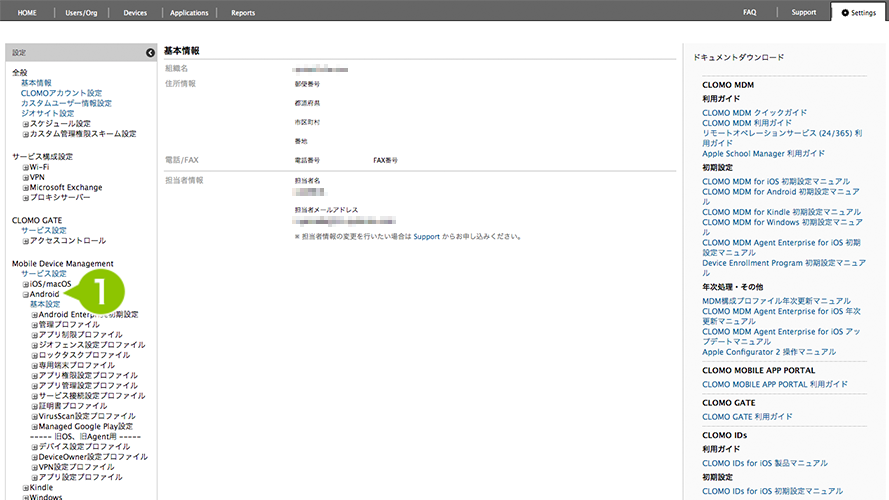
2. 「Android Enterprise 初期設定」の「新規プロファイルを作成」を選択します。
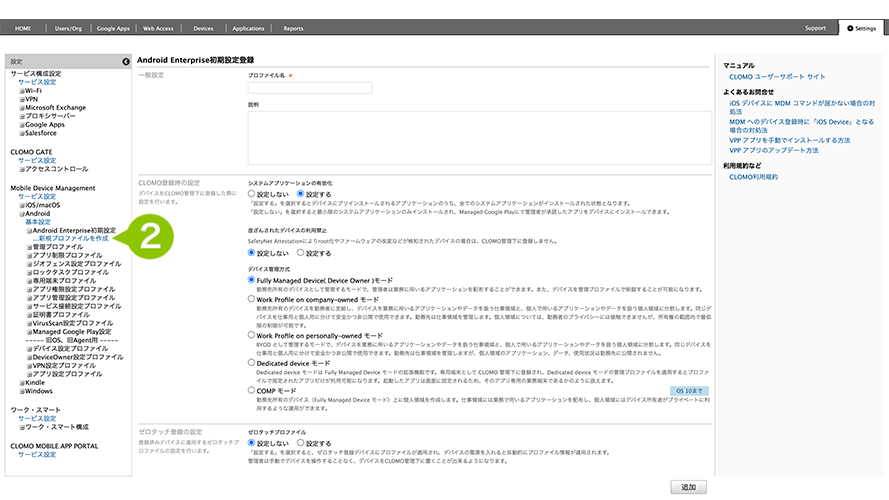
3. 「Android Enterprise 初期設定登録」画面が表示されるので、「CLOMO 登録時の設定」について設定します。
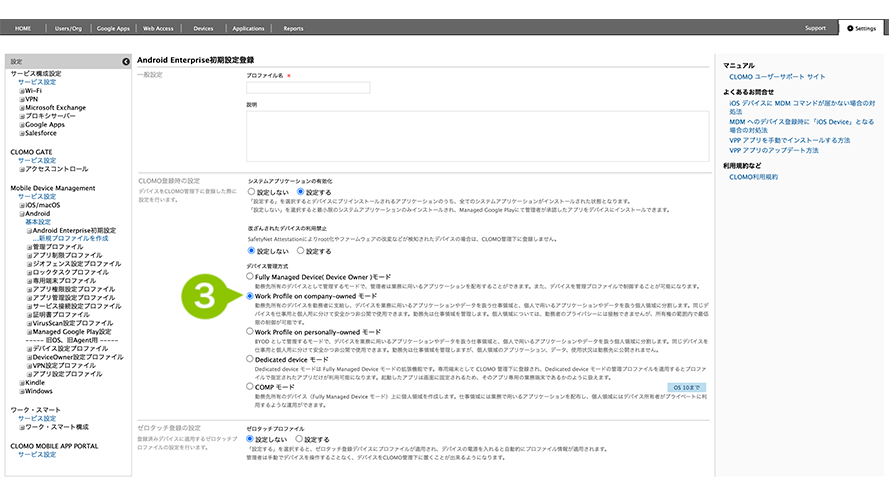
| システムアプリケーション | 設定する or 設定しない | デバイスにプリインストールされているすべてのシステムアプリケーションを、有効にするか無効にするかを設定します。 |
| 改ざんされたデバイスの利用禁止 | 設定する or 設定しない | 設定すると、root 化やファームウェアの改変などがおこなわれたデバイスを CLOMO 管理下に登録しません。 |
| デバイス管理方式 | Work Profile on company-owned モード | Work Profile on company-owned モードに設定する場合に選択します。 |
ゼロタッチプロビジョニングを利用する場合
「ゼロタッチ登録の設定」の「ゼロタッチプロファイル」を「設定する」とし、必要な項目について設定をおこなったら「追加」を選択します。
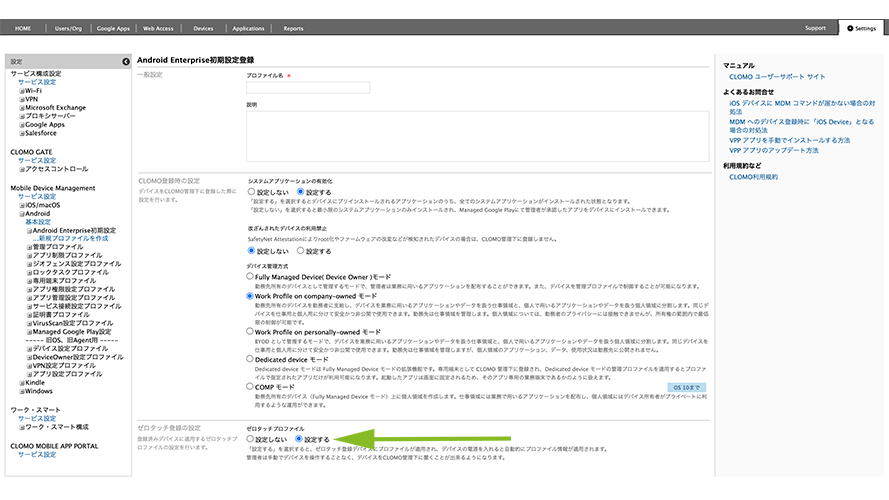
| プリインストールアプリケーションの有効化 | 「設定する」を選択すると、デバイスにプリインストールされるすべてのアプリケーションがインストールされた状態で初期化されます。 |
| 言語の設定※1 | 「設定する」にすると、選択した言語を設定した状態でセットアップが開始します。 |
| 組織の管理者のメールアドレス | セットアップ時、デバイスに表示されるメールアドレスを設定します。 |
| 組織の管理者の電話番号 | セットアップ時、デバイスに表示される電話番号を設定します。 |
| カスタムメッセージ | セットアップ時、デバイスに表示されるメッセージを設定します。 |
| ドメイン・共通パスコードの自動入力 | 自動入力情報: セットアップ時にダウンロードされる CLOMO MDM Agent for Android へ自動的に入力する情報を選択します。 管理下への登録を自動化: CLOMO MDM Agent for Androidインストール後、セットアップの過程で必要な画面遷移やシステム設定変更の権限を有効化する手順をスキップし、CLOMO管理下への登録処理を自動化します。 「設定する」を選択すると、機種によってはデバイス内の権限設定の処理がスキップされる影響で、プロファイルの自動適用がエラーとなる場合があります。その場合、権限を有効化するダイアログが表示された後に、改めてプロファイルのインストールを実施ください。 |
※1 セットアップ開始時から、4G などでネットワークに接続された状態でないと、この設定は有効となりません。
ゼロタッチプロビジョニングを利用しない場合
「ゼロタッチ登録の設定」の「ゼロタッチプロファイル」を「設定しない」とし、そのまま「追加」を選択します。
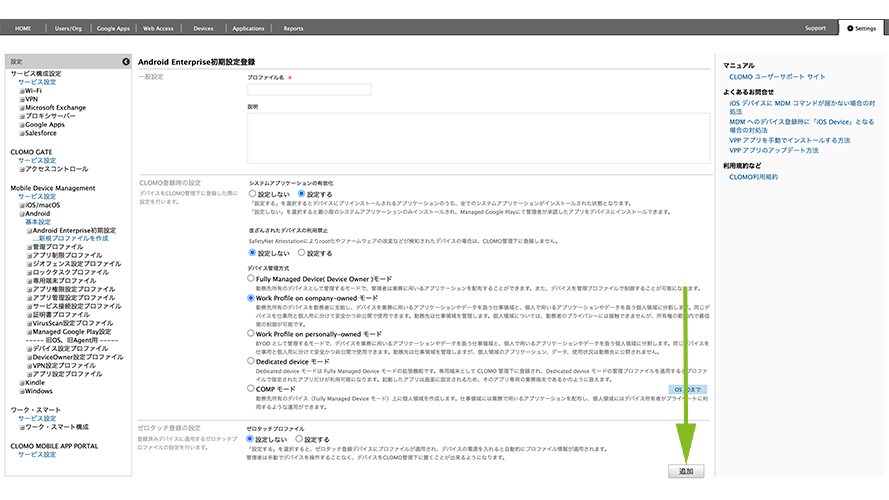
※ ゼロタッチの設定をおこなっていない場合に「設定する」を選択すると、「ゼロタッチコンソールと CLOMO MDM の連携が完了していません。」のエラーが表示されます。もしゼロタッチプロビジョニングを利用したい場合には、「ゼロタッチプロビジョニングの初期設定」を再度ご確認ください。
Android Enterprise 初期設定を自動適用に設定する
Android Enterprise 初期設定を一番簡単に設定する方法として、自動適用プロファイルに設定することを推奨しています。全社の自動適用プロファイルに設定すれば、その管理下に登録されたデバイスすべての適用させることが可能になり、組織の自動適用プロファイルに設定すれば、その組織に属するデバイスのみ適用させることも可能です。また、事前登録デバイスには手動で適用することもできます。
Android Enterprise 初期設定は、MDM Agent for Android のプロビジョニング時のみ適用されます。仮に稼働中のデバイスに適用した場合でも、そのデバイスが初期化され、CLOMO 管理下へ登録されるまで適用されませんのでご注意ください。
Android Enterprise 初期設定を全社に設定する
1. 「Settings」画面の「Mobile Device Management」から、「Android」→「基本設定」を選択します。
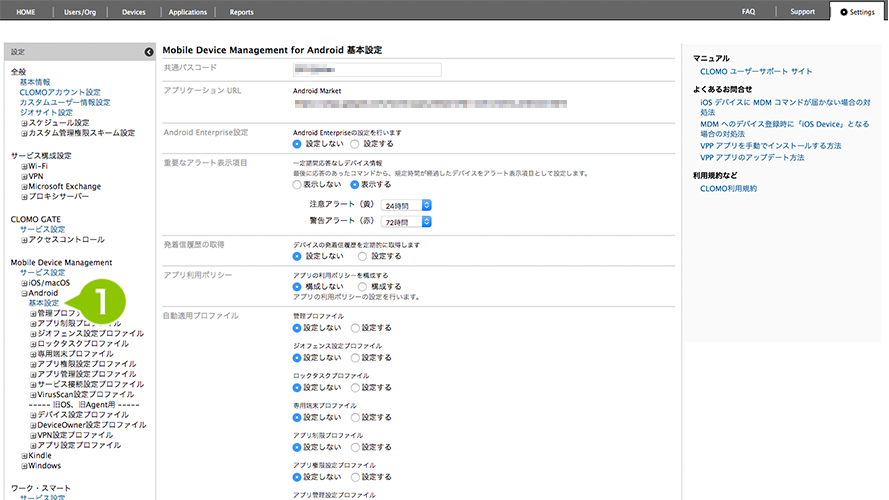
2. 「自動適用プロファイル」欄の「Android Enterprise 初期設定」で「設定する」にチェックを付け、作成した Android Enterprise 設定を選択します。
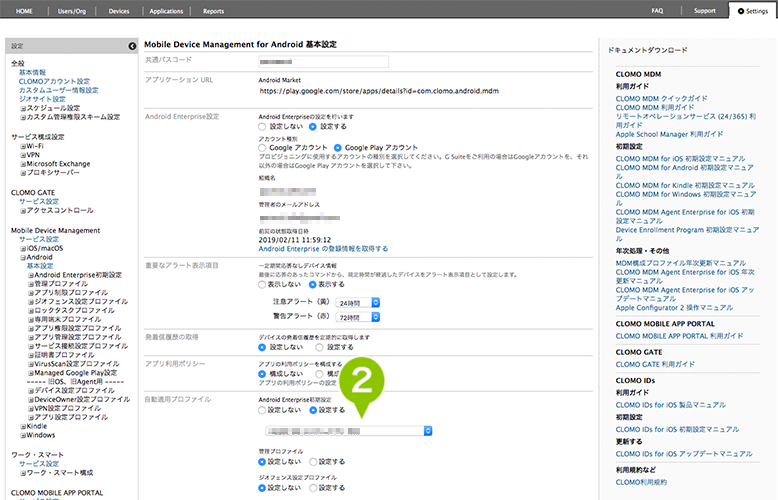
3. 「保存」を選択します。
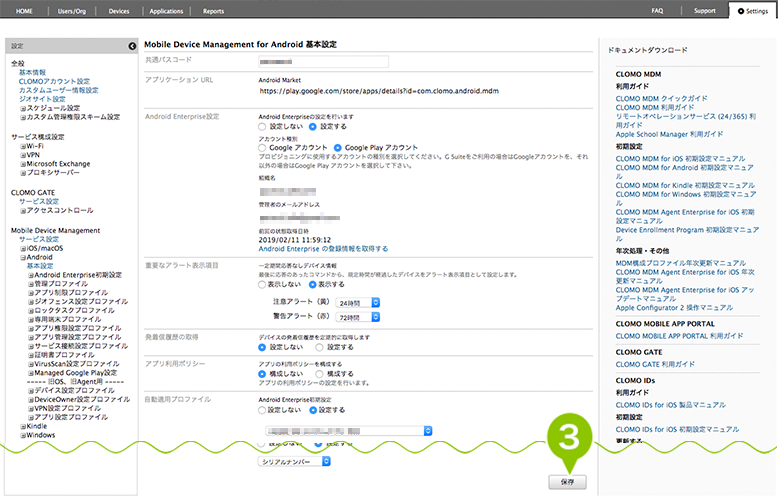
Android Enterprise 初期設定を組織に設定する
1. 「Devices」画面の「組織構成」から、設定したい組織を選択します。
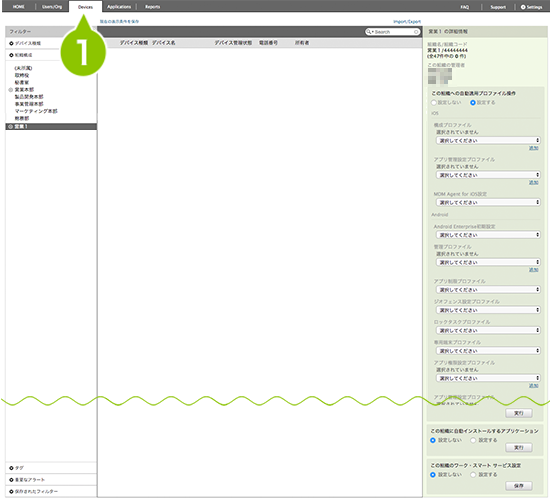
2. 「この組織への自動適用プロファイル操作」の「設定する」にチェックを付けます。
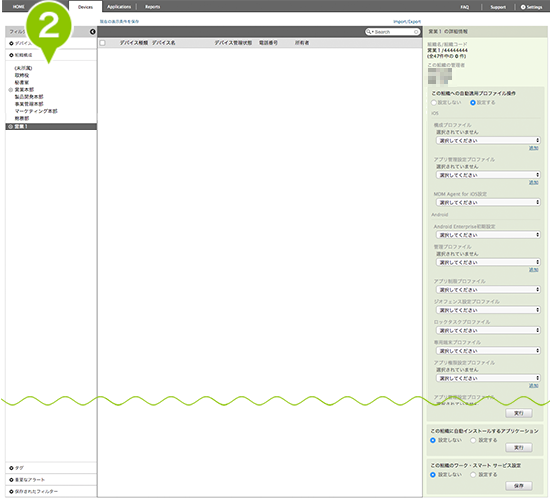
3. 設定する Android Enterprise 初期設定を選択します。
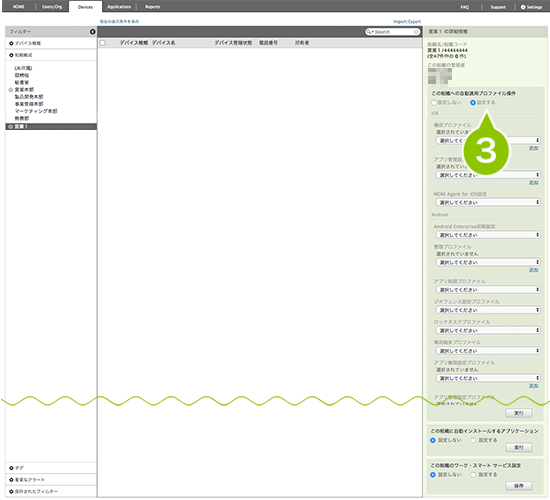
4. 「実行」を選択します。
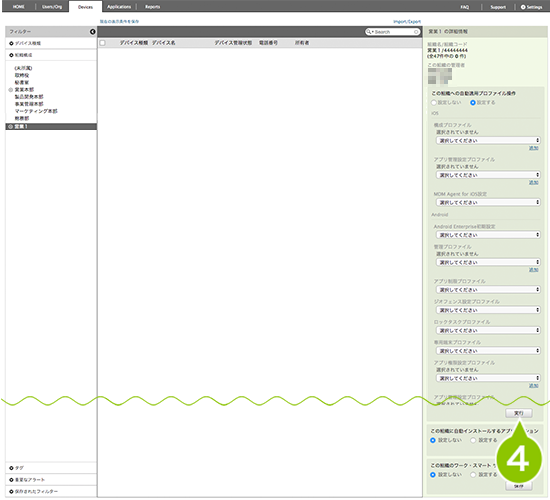
Android Enterprise 初期設定を個別に設定する
1. 「Devices」を選択します。
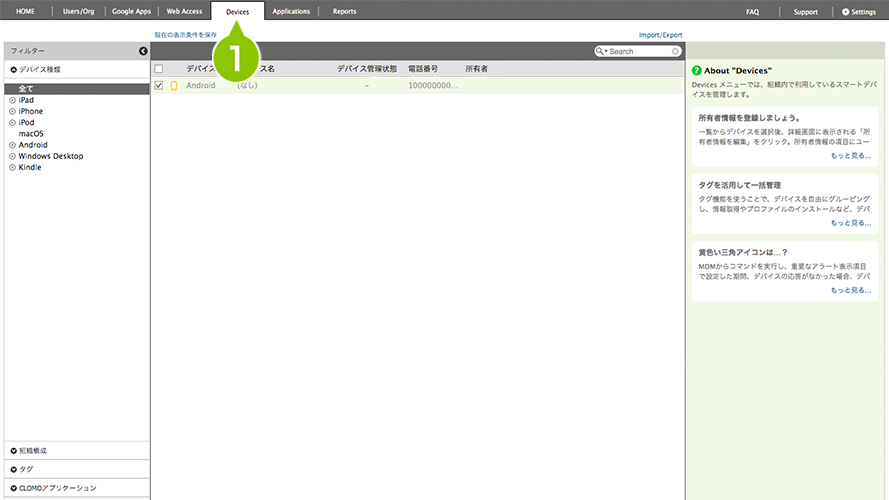
2. 「事前登録デバイス」を選択します。
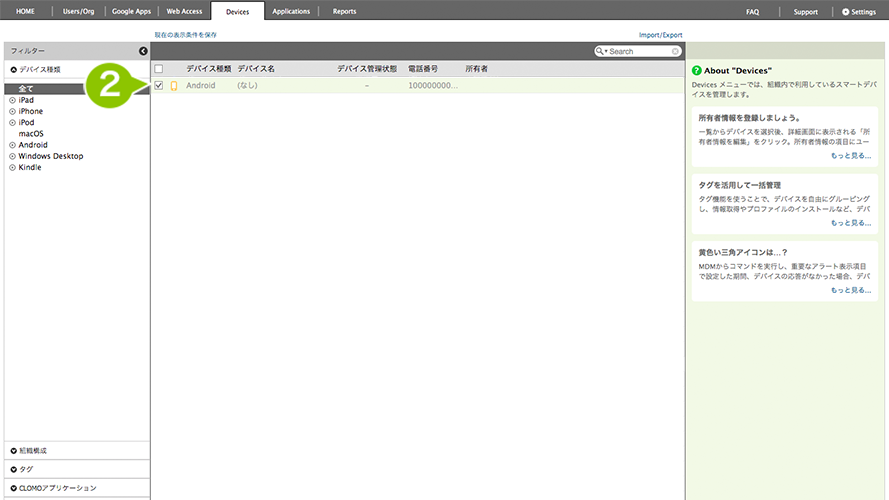
3. デバイス情報下の「コマンドを選択してください」から、「Android Enterprise 初期設定の割り当て・解除」を選択します。
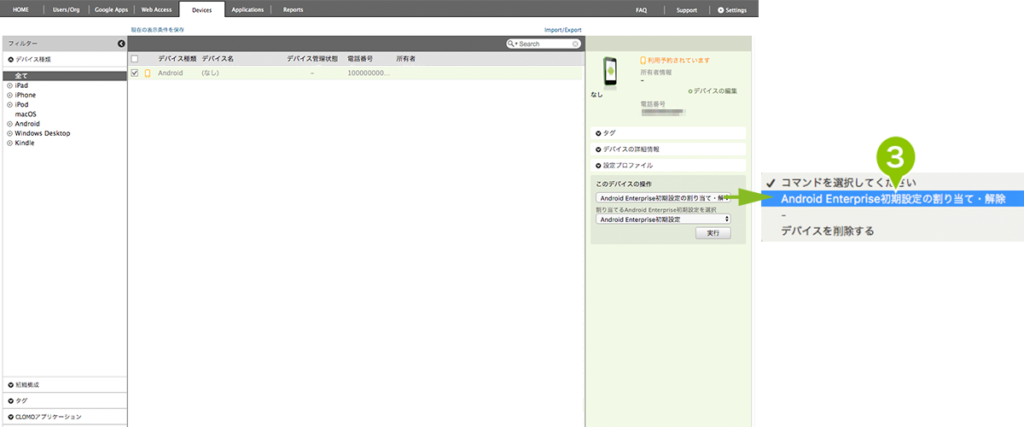
4. 割り当てる Android Enterprise 初期設定を選択します。
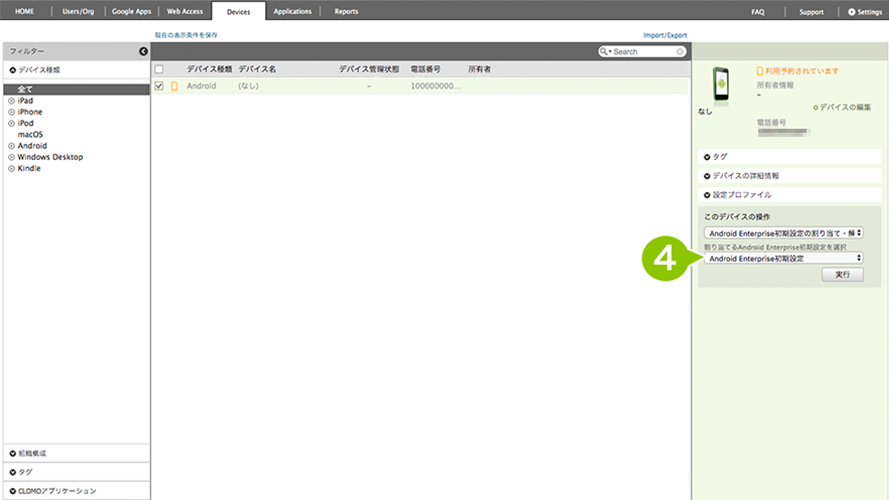
5. 「実行」を選択して完了します。
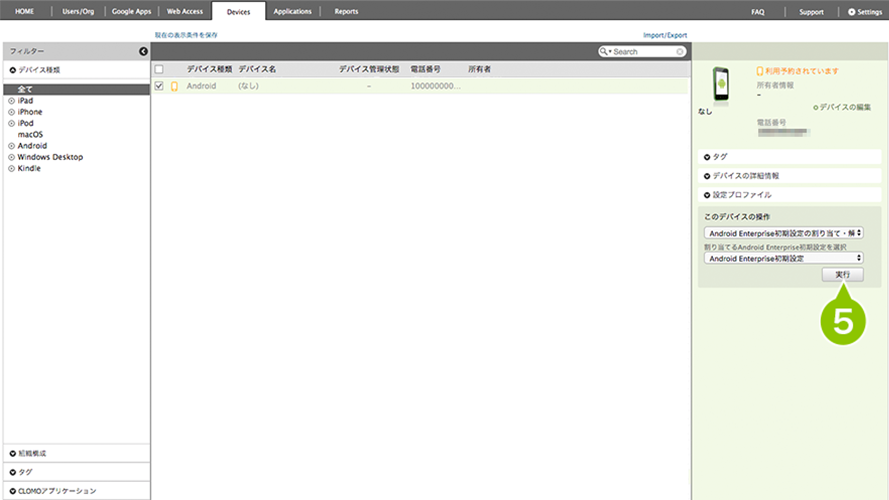

このページに対するフィードバック
お寄せいただいたご意見に返信はできかねますので、予めご了承ください。